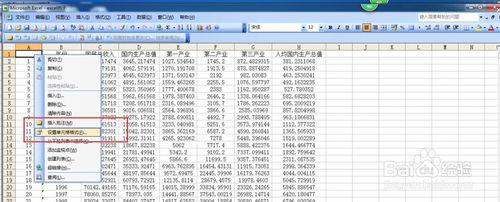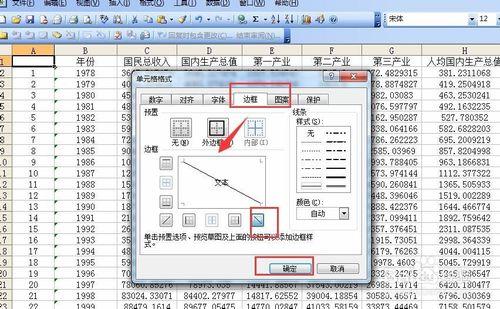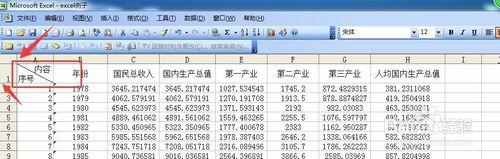在製作Excel表格的時候,我們為了表示行列資料,經常要為表格繪製斜線,在繪製斜線後,我們還需要輸入文字為標題行和標題列。下面小編就教你們如何繪製斜線和如何在有斜線的單元格中輸入文字?
工具/原料
電腦
office辦公軟體
Excel2003
方法/步驟
選擇需要繪製斜線的單元格,單擊滑鼠右鍵,在彈出的快鍵選單中選擇“設定單元格格式”。
在彈出的“單元格格式”的對話方塊中,切換到“邊框”的選項卡,單擊右下角的斜線按鈕,單擊“確定”
關閉對話方塊後,返回到工作表的介面,我們就可以檢視到單元格繪製斜線後的效果啦。
畫好劃線後,我們在這個單元格輸入文字,將游標定位在需要上下分開的地方,按“Alt+enter”組合鍵換行。
然後,可以通過在上方文字前輸入空格,拉動單元格邊框來調整位置。可見下圖。
還可以選擇想要放在上方的文字,如“內容”,按“Ctrl+1”組合鍵,在彈出的“單元格格式”中勾選上標。以同樣的方法設定下方的文字,如“序號”為下標格式。
注意事項
如果你覺得這篇文章對你有用的話,記得投一票哦,然後分享給有需要的童鞋們哦 。
如果你有任何想法,可以通過評論方式告訴小編,小編會認真回答的哦。